win10有网但是显示无网络 win10系统的网络图标不显示怎么办
更新时间:2023-12-25 17:07:09作者:xiaoliu
随着科技的发展和智能设备的普及,我们对于网络的依赖程度越来越高,在使用Win10系统的过程中,有时候我们会遇到一些令人困扰的问题,比如网络连接正常,但是系统显示却是无网络的状态。这种情况不仅影响我们的正常上网和使用,还可能导致其他的网络问题。当我们遇到Win10系统的网络图标不显示的情况时,应该如何处理呢?让我们来一起探讨一下解决办法。
操作方法:
1.打开电脑,进入到系统桌面,在左下角开始按钮上点击鼠标右键。
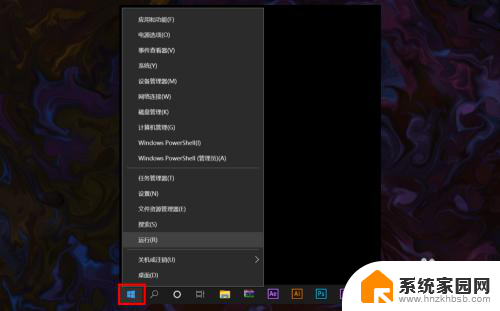
2.在右键菜单中选择运行,打开运行窗口,在输入栏中输入cmd。
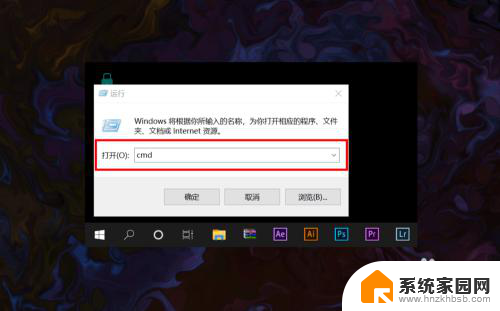
3.输入完后点击确定打开命令提示符窗口,然后输入netsh winsock reset命令。
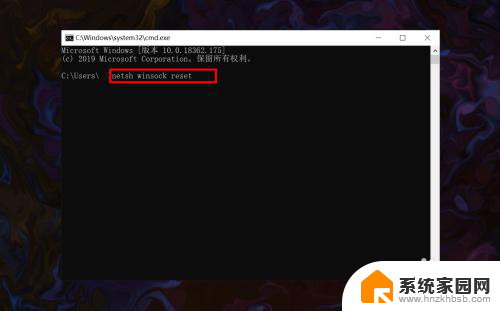
4.输入完成之后,点击键盘上的Enter回车按键。接着就会提示重启计算机。
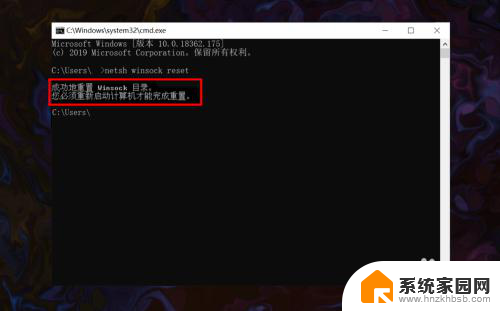
5.保存好电脑资料文件,然后重新启动计算机即可恢复可用网络的显示。
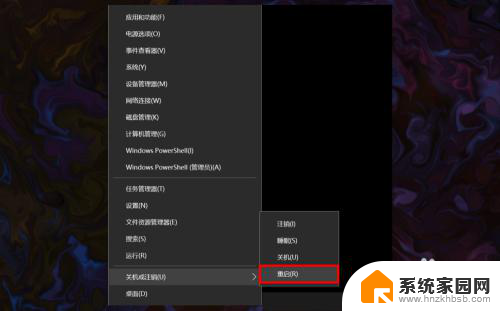
6.重启计算机后,就可以在桌面右下角网络图标中看到系统可用网络的显示。
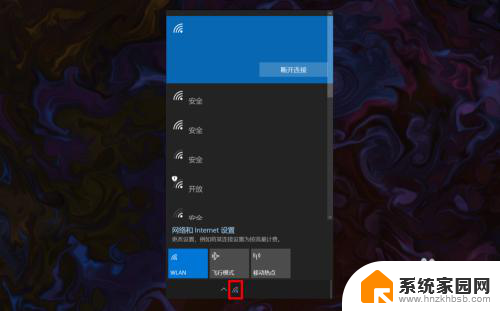
以上是win10有网络但显示无网络的全部内容,如果您遇到相同问题,可以参考本文中介绍的步骤进行修复,希望对大家有所帮助。
win10有网但是显示无网络 win10系统的网络图标不显示怎么办相关教程
- win10显示有网络连接但上不了网 win10系统无法上网但是已连接网络
- 网络显示感叹号上不了网但是可以聊天怎么修复 Win10网络图标有黄色感叹号怎么办
- win10不显示可用网络怎么办 Win10无线网络不显示错误解决方法
- win10网络图标显示正常,但是上不了网 win10网络连接正常却无法访问网页
- 任务栏怎么显示网络图标 Win10如何在任务栏显示网络图标
- 笔记本电脑不显示网络 Win10系统网络不显示怎么解决
- 电脑打开网络没有显示了怎么办 Win10系统网络连接不显示怎么办
- win10无法显示可用无线网络 Win10无法显示可用的无线网络
- windows网络图标 win10怎么在桌面上显示网络图标
- win10点显示可用网络没反应 win10 点显示可用网络没反应怎么办
- 电脑怎么看fps值 Win10怎么打开游戏fps显示
- 电脑recovery模式怎么进去 win10系统如何进入恢复模式
- 笔记本电脑声音驱动 Win10声卡驱动丢失怎么办
- 连接电脑的蓝牙耳机吗 win10电脑连接蓝牙耳机设置
- 笔记本怎么连网线上网win10 笔记本电脑有线网连接教程
- windows查看激活时间 win10系统激活时间怎么看
win10系统教程推荐
- 1 电脑怎么看fps值 Win10怎么打开游戏fps显示
- 2 笔记本电脑声音驱动 Win10声卡驱动丢失怎么办
- 3 windows查看激活时间 win10系统激活时间怎么看
- 4 点键盘出现各种窗口 如何解决Win10按键盘弹出意外窗口问题
- 5 电脑屏保在哪里调整 Win10屏保设置教程
- 6 电脑连接外部显示器设置 win10笔记本连接外置显示器方法
- 7 win10右键开始菜单没反应 win10开始按钮右键点击没有反应怎么修复
- 8 win10添加中文简体美式键盘 Win10中文输入法添加美式键盘步骤
- 9 windows10怎么关闭开机自动启动软件 Win10开机自动启动软件关闭方法
- 10 如何查看win10的激活状态 Win10系统激活状态查看步骤